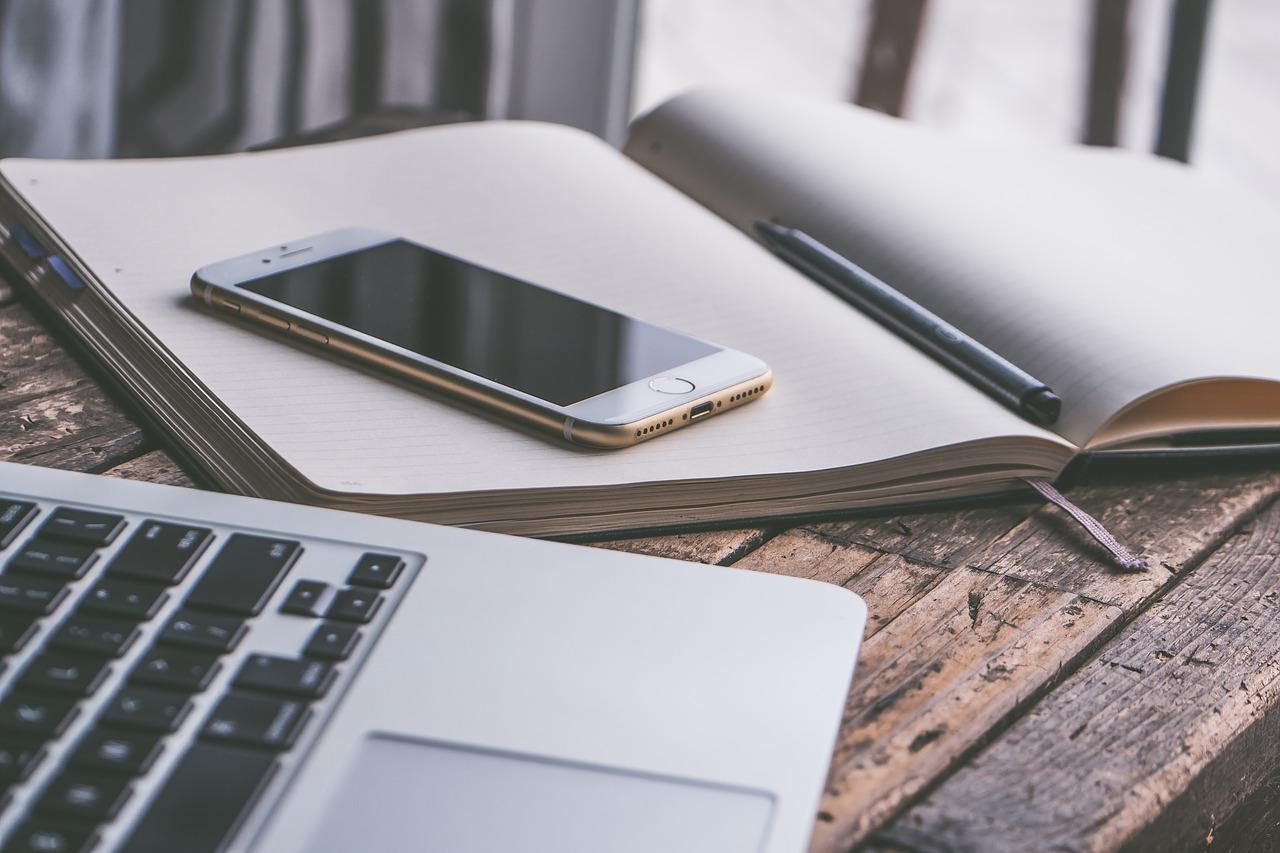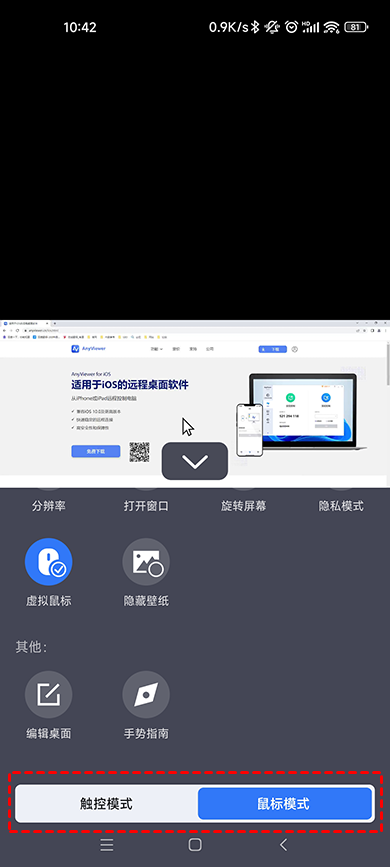免费的手机远程控制游戏软件推荐!
想使用手机远程控制电脑玩游戏怎么实现呢?本文将分享一款免费好用的远程控制游戏软件,助您轻松实现手机控制电脑玩游戏。
手机怎么远程控制电脑玩游戏?
对于许多游戏爱好者来说,使用手机远程控制电脑玩游戏是一个不错的体验。手机远程控制游戏不仅让他们可以在舒适的环境中畅玩游戏,还能享受到手机操控的便利与灵活性。那么,对于远程控制软件该如何选择呢?
远程游戏体验的流畅度和质量不仅取决于您所选择的游戏,还与您所使用的远程控制软件密切相关。一些远程控制软件可能在一般应用场景下表现良好,但在要求高性能的游戏环境下可能显得力不从心。
因此,在挑选远程控制软件时,需要考虑延迟、图形传输质量和稳定性等方面的表现,以确保能够获得良好的游戏体验。这里,为大家分享一款软件——AnyViewer远程控制软件,它能快速、稳定的建立远程连接,并且还具有以下特点:
跨平台兼容性:AnyViewer支持多种操作系统,包括Windows、Android和iOS,使用户能够轻松实现跨设备远程连接。
卓越安全性:为确保远程连接的安全性,AnyViewer采用了椭圆曲线加密(ECC)技术,为用户提供可靠的数据保护。
简洁易用界面:AnyViewer拥有美观简洁的用户界面,无需繁琐的设置,只需简单操作,即可轻松实现远程连接。
多功能应用:AnyViewer不仅支持远程桌面控制,还提供了诸如文件传输、剪贴板共享、在线聊天等丰富功能。
您在下载中心将AnyViewer安装到您的电脑和手机上,再按照以下步骤操作实现手机远程控制电脑玩游戏。
步骤1. 在电脑上启用AnyViewer远程桌面应用,点击“登录”,然后选择“注册”,创建一个新的AnyViewer账号。
步骤2. 登录成功后,您的电脑将会自动与您的账号进行绑定。
步骤3. 打开您手机上的AnyViewer应用,使用与电脑相同的账号登录。进入“设备”选项,在列表中选择您想要远程控制的电脑。
步骤4. 在操作列表中,点击“一键控制”按钮,即可实现手机远程控制游戏。
AnyViewer提供了两种操控模式供您选择。使用鼠标模式时,您可以像使用真实鼠标一样轻松控制电脑。另外,您也可以选择触控模式,在电脑上进行点击操作来实现对其的控制。
总结
本文为大家分享了一款免费的手机远程控制游戏软件,名为AnyViewer远程软件。您可以使用AnyViewer轻松实现手机远程控制电脑玩游戏。以上就是本文的全部内容,希望对您有所帮助。